iso安装系统步骤-小白装机教程
- 分类:教程 回答于: 2021年12月25日 10:30:00
很多用户在给自己电脑下载系统的时候,都会选择在网上下载iso镜像文件进行安装系统的操作,该方法特别的方便,不过依旧还有用户不知道iso安装系统步骤内容,那么接下来小编就把电脑如何安装系统的步骤带给大家。
iso安装系统步骤
1.首先我们制作一个启动u盘,然后将下载的iso镜像拷贝到u盘当中,重启电脑。
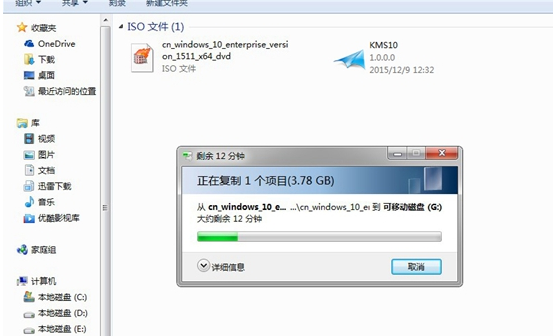
2.在开机启动的页面按启动热键,在进入的页面中选择我们的u盘名称。
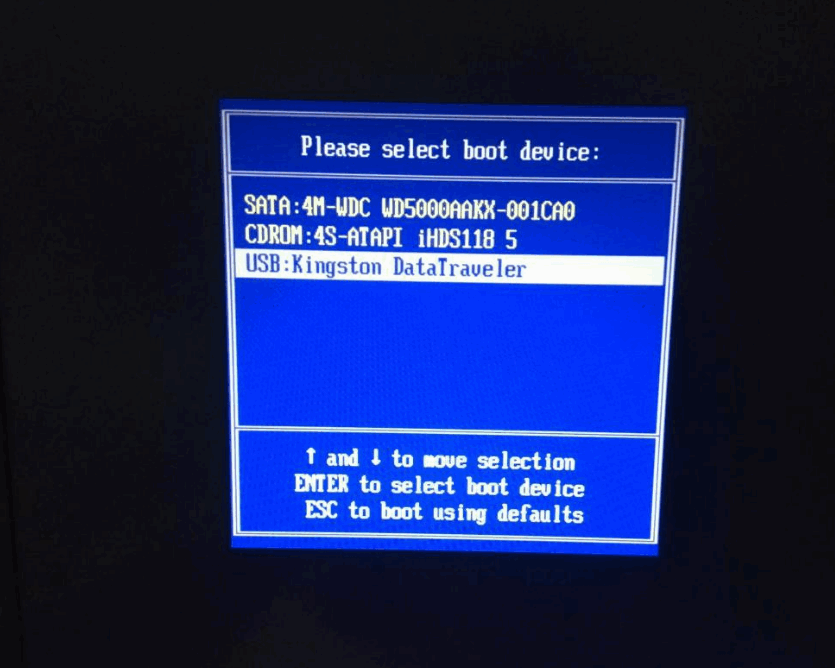
3.此时会进入到pe系统的选择页面,点击【01】进入。
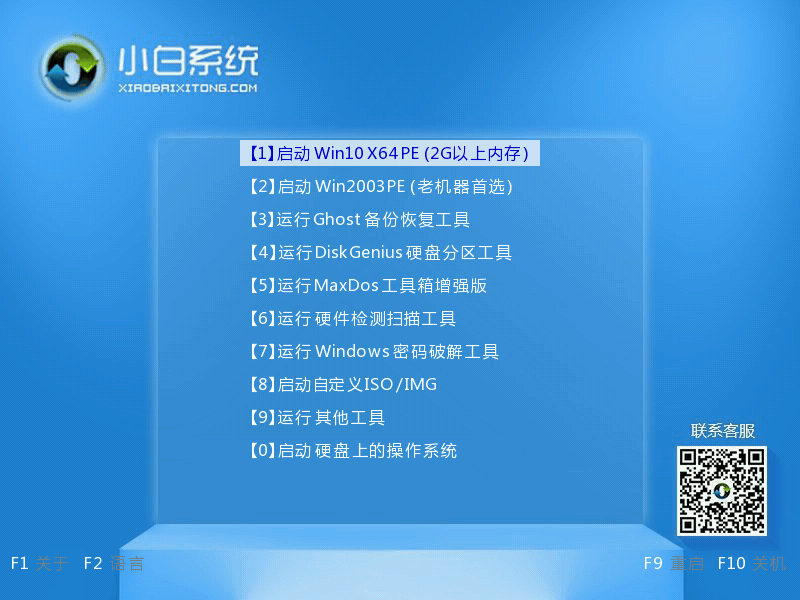
4.进入页面后,装机工具会搜索出我们的iso镜像,点击【安装】即可。
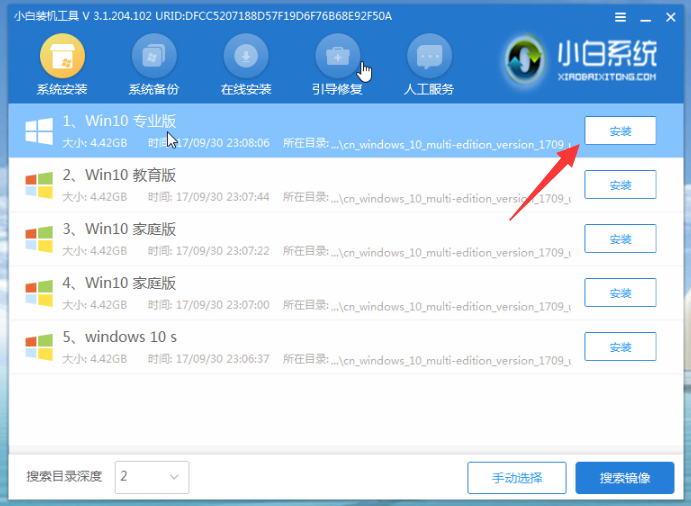
5.选择系统盘的位置所在,一般都是安装到c盘当中。
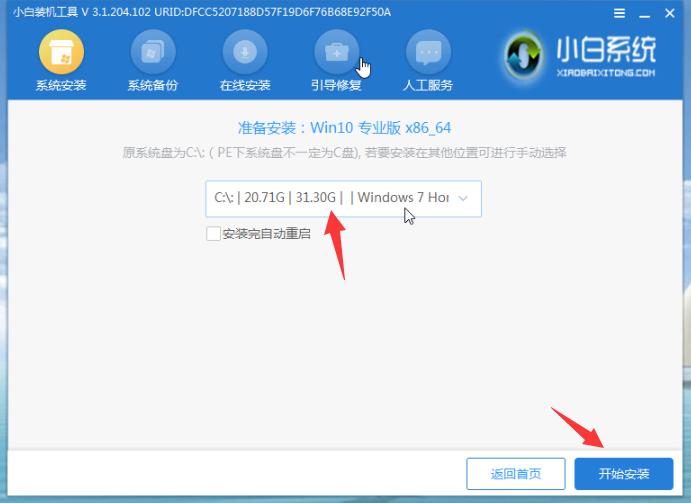
6.系统安装完成,点击【立即重启】。
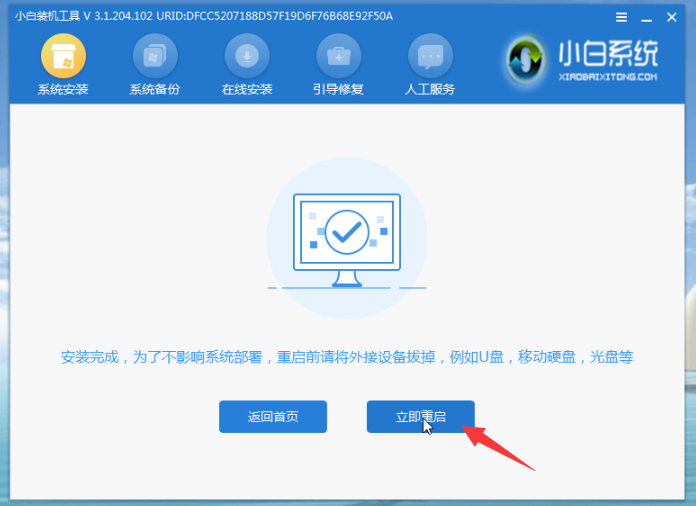
7.最后重启就会进入到新的系统页面当中,安装就成功啦。

这就是iso安装系统步骤,还不知道如何操作的用户可以根据上述方法进行,需要的小伙伴赶快收藏起来吧。
 有用
26
有用
26


 小白系统
小白系统


 1000
1000 1000
1000 1000
1000 1000
1000 1000
1000 1000
1000 1000
1000 1000
1000 1000
1000 1000
1000猜您喜欢
- 怎么看电脑配置好坏2015/06/17
- 台式电脑防火墙在哪里设置的简单介绍_..2021/11/22
- 戴尔笔记本重装系统步骤怎么操作..2022/12/20
- 电脑屏幕锁定的快捷键是什么..2022/06/18
- 启动盘制作教程2017/01/02
- 无法停止通用卷设备怎么办..2015/07/07
相关推荐
- 如何给电脑系统还原出厂设置..2022/09/26
- 如何给华硕电脑安装windows10官网系统..2021/11/21
- winxp电脑开机蓝屏怎么解决2022/02/07
- 小白一键重装官网下载安装..2022/12/03
- 高清晰音频管理器关闭方法..2015/06/02
- 小白菜一键重装系统教程2022/08/08

















